כפי שרובכם בוודאי שמעתם עד עכשיו, גוגלהקורא פורש בקיץ הקרוב והדרכנו אותך בתהליך הגיבוי של עדכוני ה- RSS שלך ב- Google Reader וכן הענקנו רשימה בריאה של חלופות לגוגל רידר לעבור אליהם, ברגע שהיא תסתיים. למרות שהרשימה שלנו התמקדה באפליקציות שתמיד נועדו להיות קוראי עדכוני RSS, ואנחנו בכוונה השארנו את אלה שהציעו מנויי RSS כתכונה צדדית. Outlook - אחד מלקוחות הדוא"ל השולחניים הפופולריים ביותר שידועים שם בעיקר כשעוזר לך לארגן את אנשי הקשר שלך, לזכור פגישות ולשלוח דוא"ל - למעשה תומך בעדכוני RSS באופן טבעי. עד כה התעלמה מהתכונה, אך מותו של גוגל קורא הביא אותה לבסוף תשומת לב רבה. אם אתה משתמש ב- Outlook לדוא"ל שלך, לאנשי קשר ולוח השנה שלך, אין סיבה שהיא לא תוכל לדאוג למנויים שלך ב- RSS. אז בואו נסתכל כיצד תוכלו לייבא את העדכונים שלכם מקורא ל- Outlook, ולעבור אליו כאפליקציית RSS.
הדבר הראשון שאתה צריך זה גיבוי שלךמנויי קורא ו- Outlook המותקנים במחשב האישי שלך. אתה יכול לקבל גיבוי של כל המנויים שלך ב- Google Reader באמצעות Google Takeout. כל שעליך לעשות הוא לבצע את הצעדים המופיעים במדריך הגיבוי למנויים ב- Google Reader RSS שלנו, ועליך להיות מוכן להמשיך.
תיקיית ה- RSS מופיעה כשאתה מרחיב את ה-תיקיית פרופיל Outlook. לחץ באמצעות לחצן העכבר הימני ותראה אפשרות 'ייבא קובץ OPML ...'. בחר באפשרות זו, דפדף אל מיקום קובץ ה- XML מגיבוי Google Reader שלך ובחר אותו.

כל העדכונים בקובץ יובאו ואתהיכול לבחור אילו להוסיף ל- Outlook. לאחר שתבחר, לחץ על 'הבא' ו- Outlook יתחיל לטעון פריטי חדשות מכל אחד מהעדכונים שנוספו.
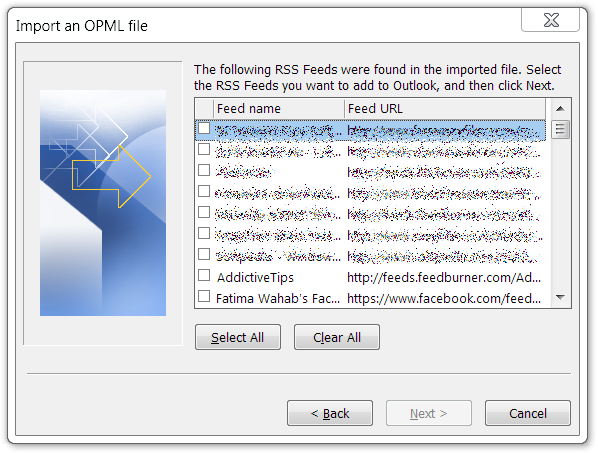
לאחר הייבוא, הדבר הראשון שתבחין בוהוא שהתיקיות שלך נעלמו והעדכונים כעת בסדר אלפביתי. למרבה הצער זה משהו שמגיע עם שימוש בתוכנה שלא נועדה להיות קורא RSS מלא. בעוד ש- Outlook אינו מייבא תיקיות מקובץ OPML, אך למרבה המזל הוא תומך ביצירת תיקיות חדשות, כך שתצטרך לעבור את התהליך של הוספת תיקיות וארגון העדכונים שלהן לתוכן. זה עשוי להיות תהליך ארוך וכואב במקצת אם יש לך הזנות רבות מדי, תצטרך לעשות זאת פעם אחת בלבד.
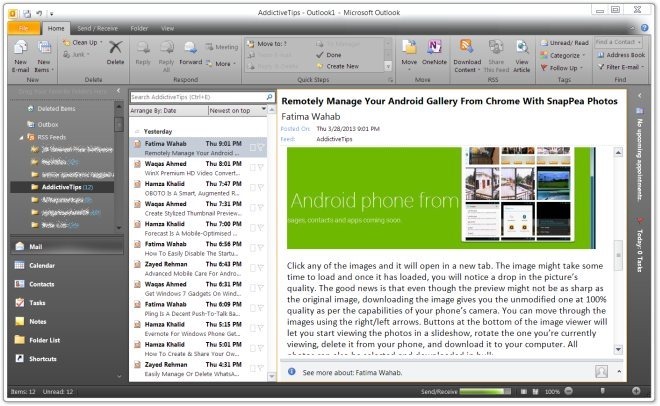
אם מעולם לא השתמשת בתכונת ה- RSS ב- Outlookלפני כן, ייתכן שלא מכיר חלק מהתכונות שלה. לא ניתן 'מועדף' או 'מסומן בכוכב' של פריטי חדשות ב- Outlook; במקום זאת ניתן לסמן אותם, שיכולים לשרת את אותה מטרה. כמובן שעדיין ניתן לסמן אותם כנקראו. אתה יכול להעביר עדכון לכל תיקיה בכל עת. עדכונים יכולים להתעדכן באופן אוטומטי, או שאתה יכול לאלץ את Outlook לבדוק אם יש פריטים חדשים על ידי לחיצה על כפתור שלח / קבל. הזנות ניתנות לחיפוש וניתנות לסינון לפי תאריך או מחבר. Outlook לא יאפשר לך לייבא פריטים מסומנים בכוכב מגיבוי Google Reader שלך.
[באמצעות כיצד לחנך]













הערות